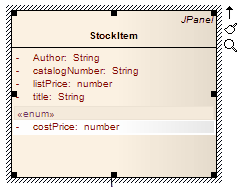| Pré. | Proc. |
Modifier le mot-clé d'attribut
Vous pouvez ajouter des fonctionnalités telles que des mots-clés d'attribut et des classificateurs directement à un élément, en utilisant le menu Mots-clés et classificateurs d'élément. Cela vous permet d'attribuer rapidement des détails élément par élément élément, directement à partir d'un diagramme .
Ajouter des Fonctionnalités directement à un élément
Marcher |
Action |
Voir également |
|---|---|---|
|
1 |
Dans Enterprise Architect , ouvrez le diagramme contenant l'élément. |
|
|
2 |
Cliquez sur l'élément, puis sur l'attribut à modifier dans l'élément. La ligne de l'élément est mise en surbrillance dans une teinte plus claire (la valeur par défaut est le blanc), pour indiquer qu'elle a été sélectionnée. |
|
|
3 |
Cliquez-droit sur l'article. Le menu contextuel s'affiche. |
|
|
4 |
Sélectionnez l'option de menu « Modifier la sélection » (ou appuyez sur ) pour vous permettre de modifier l'attribut directement à partir du diagramme . Le nom de l'attribut est mis en surbrillance. |
|
|
5 |
Cliquez-droit sur le nom de l'attribut pour afficher le menu contextuel. |
|
|
6 |
Depuis le menu contextuel, vous pouvez :
|
Propriétés Dialogue |